Việc truy cập các nội dung bị giới hạn địa lý có thể gây khó chịu, đặc biệt khi bạn đang đi du lịch hoặc muốn xem các chương trình truyền hình chỉ có ở một khu vực nhất định. Mặc dù VPN (Mạng riêng ảo) là giải pháp phổ biến nhất, nhưng Smart DNS Proxy lại đang nổi lên như một phương án thay thế đơn giản và hiệu quả hơn để tiếp cận những nội dung không khả dụng cục bộ.
Bài viết này sẽ đi sâu vào lý do tại sao Smart DNS Proxy có thể là lựa chọn ưu tiên của nhiều người dùng, cách thức hoạt động, cũng như hướng dẫn chi tiết từng bước để bạn có thể tự mình thiết lập và sử dụng dịch vụ này. Đồng thời, chúng tôi cũng sẽ chỉ ra những hạn chế cố hữu để giúp bạn đưa ra quyết định phù hợp nhất với nhu cầu sử dụng của mình.
Tại Sao Smart DNS Proxy Là Lựa Chọn Tối Ưu Hơn VPN Trong Nhiều Trường Hợp?
Smart DNS Proxy được đánh giá là một giải pháp đơn giản và hiệu quả hơn so với VPN nhờ cơ chế hoạt động khác biệt. Thay vì định tuyến toàn bộ lưu lượng truy cập qua một đường hầm mã hóa, Smart DNS Proxy chỉ chuyển hướng các truy vấn DNS liên quan đến nội dung bị giới hạn địa lý. Điều này mang lại nhiều ưu điểm nổi bật, đặc biệt đối với trải nghiệm giải trí trực tuyến.
Với Smart DNS Proxy, bạn có thể xem video chất lượng cao mà không gặp phải tình trạng giật lag hay bộ đệm (buffering), bởi vì lưu lượng truy cập của bạn không phải trải qua các bước mã hóa phức tạp. Điều này giúp duy trì tốc độ kết nối internet gần như nguyên bản, đảm bảo trải nghiệm xem mượt mà.
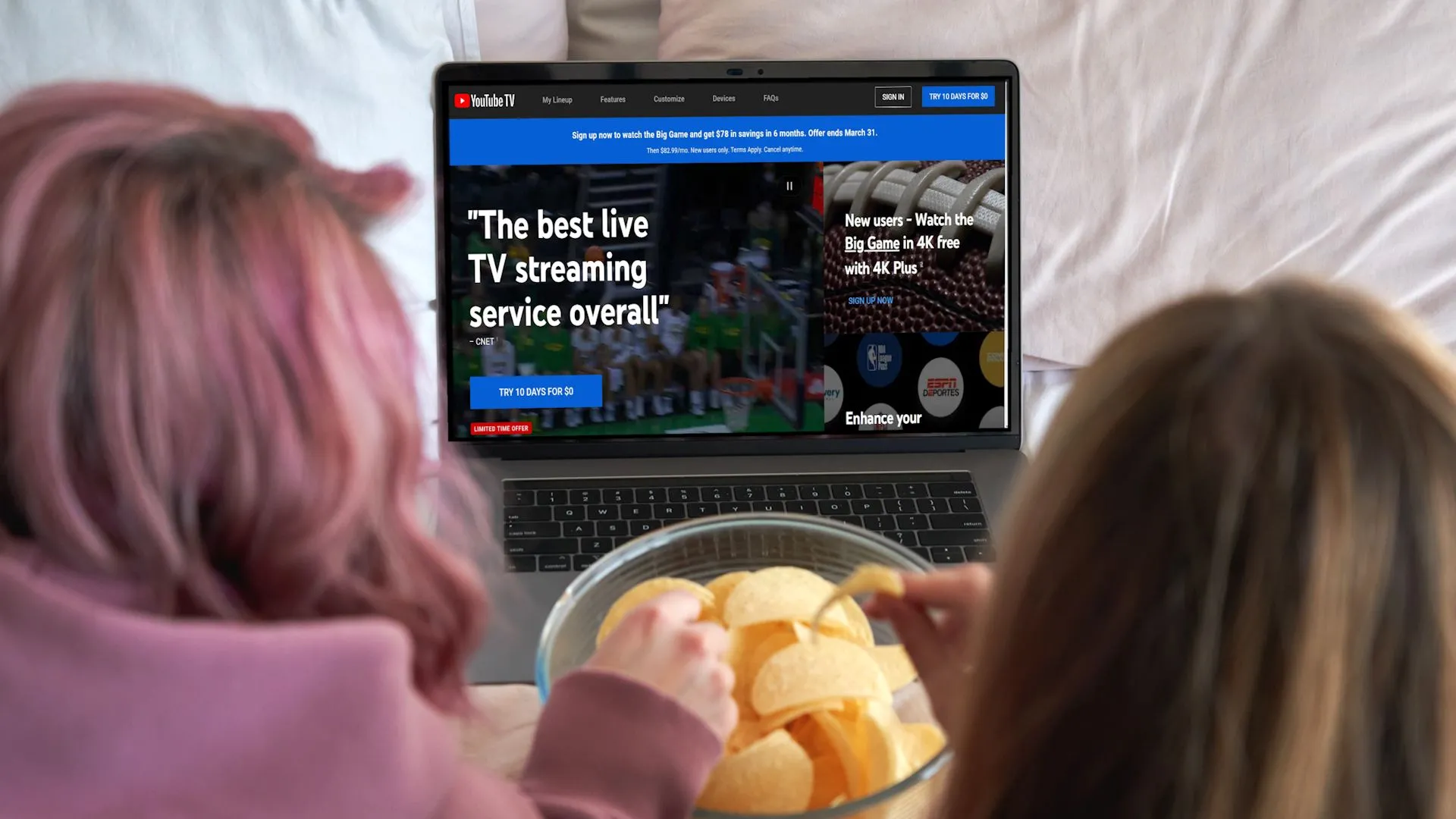 Hai người bạn đang xem YouTube TV trên laptop, minh họa việc truy cập dịch vụ streaming bị giới hạn địa lý.
Hai người bạn đang xem YouTube TV trên laptop, minh họa việc truy cập dịch vụ streaming bị giới hạn địa lý.
Một lợi thế khác là Smart DNS Proxy không che giấu địa chỉ IP thật của bạn. Điều này giúp tránh được các vấn đề phiền toái như bị gắn cờ bảo mật trên các trang web ngân hàng hoặc liên tục gặp mã CAPTCHA. Bạn có thể truy cập nội dung bị giới hạn địa lý mà vẫn duy trì quyền truy cập liền mạch vào các dịch vụ trực tuyến khác mà không lo bị hệ thống xác thực chặn lại.
Ngoài ra, không giống như VPN thường yêu cầu cài đặt phần mềm và có thể không tương thích với Smart TV hoặc máy chơi game console, Smart DNS Proxy có thể được thiết lập trực tiếp trên router hoặc các thiết bị phát đa phương tiện. Điều này cho phép bạn truy cập các dịch vụ streaming phổ biến trên thiết bị yêu thích của mình một cách dễ dàng. Hơn nữa, vì chỉ thay đổi các truy vấn DNS thay vì định tuyến lại toàn bộ lưu lượng, Smart DNS Proxy khó bị các dịch vụ streaming phát hiện và chặn hơn, đảm bảo khả năng truy cập đáng tin cậy hơn về lâu dài.
Hướng Dẫn Chi Tiết Cách Sử Dụng Smart DNS Proxy Để Truy Cập Nội Dung Bị Giới Hạn Địa Lý
Thiết lập Smart DNS Proxy rất đơn giản và có thể thực hiện trên nhiều loại thiết bị khác nhau. Mặc dù bài viết này tập trung vào Windows 11, nhưng Smart DNS Proxy cũng cung cấp các hướng dẫn chi tiết cho macOS, Smart TV, máy chơi game console và nhiều thiết bị khác trên trang hỗ trợ của họ.
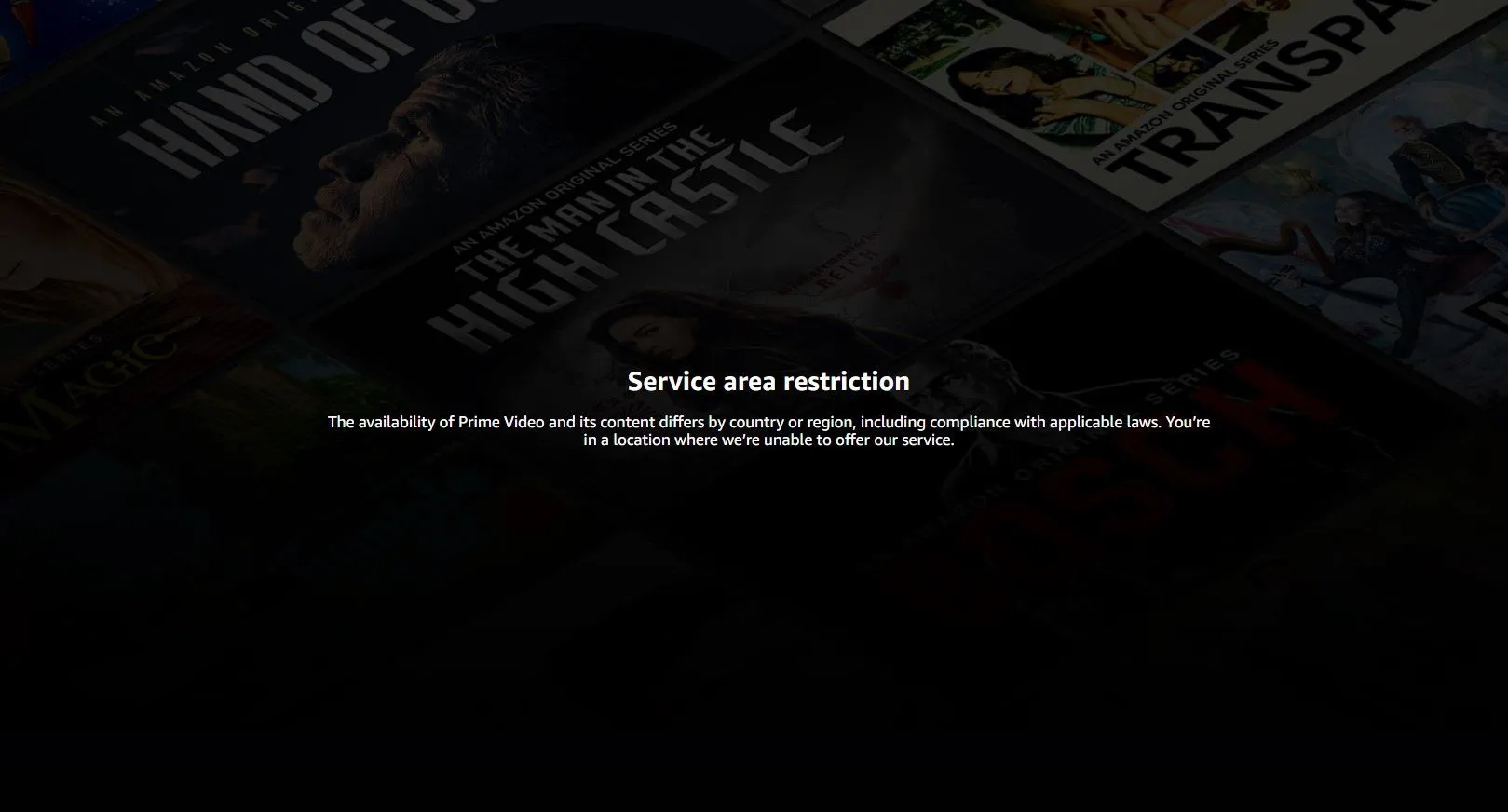 Thông báo lỗi "Amazon Prime không khả dụng ở vị trí của bạn", cho thấy nội dung bị giới hạn địa lý.
Thông báo lỗi "Amazon Prime không khả dụng ở vị trí của bạn", cho thấy nội dung bị giới hạn địa lý.
Bước 1: Tạo Tài Khoản SmartDNS
Đầu tiên, bạn cần tạo một tài khoản Smart DNS Proxy bằng địa chỉ email của mình. Họ cung cấp bản dùng thử miễn phí trong hai tuần mà không yêu cầu thông tin thẻ tín dụng, cho phép bạn truy cập đầy đủ các dịch vụ của họ, ngoại trừ Netflix (Netflix chỉ khả dụng với gói trả phí). Vì vậy, trừ khi bạn chủ yếu xem Netflix, bạn không cần phải đăng ký gói trả phí ngay lập tức.
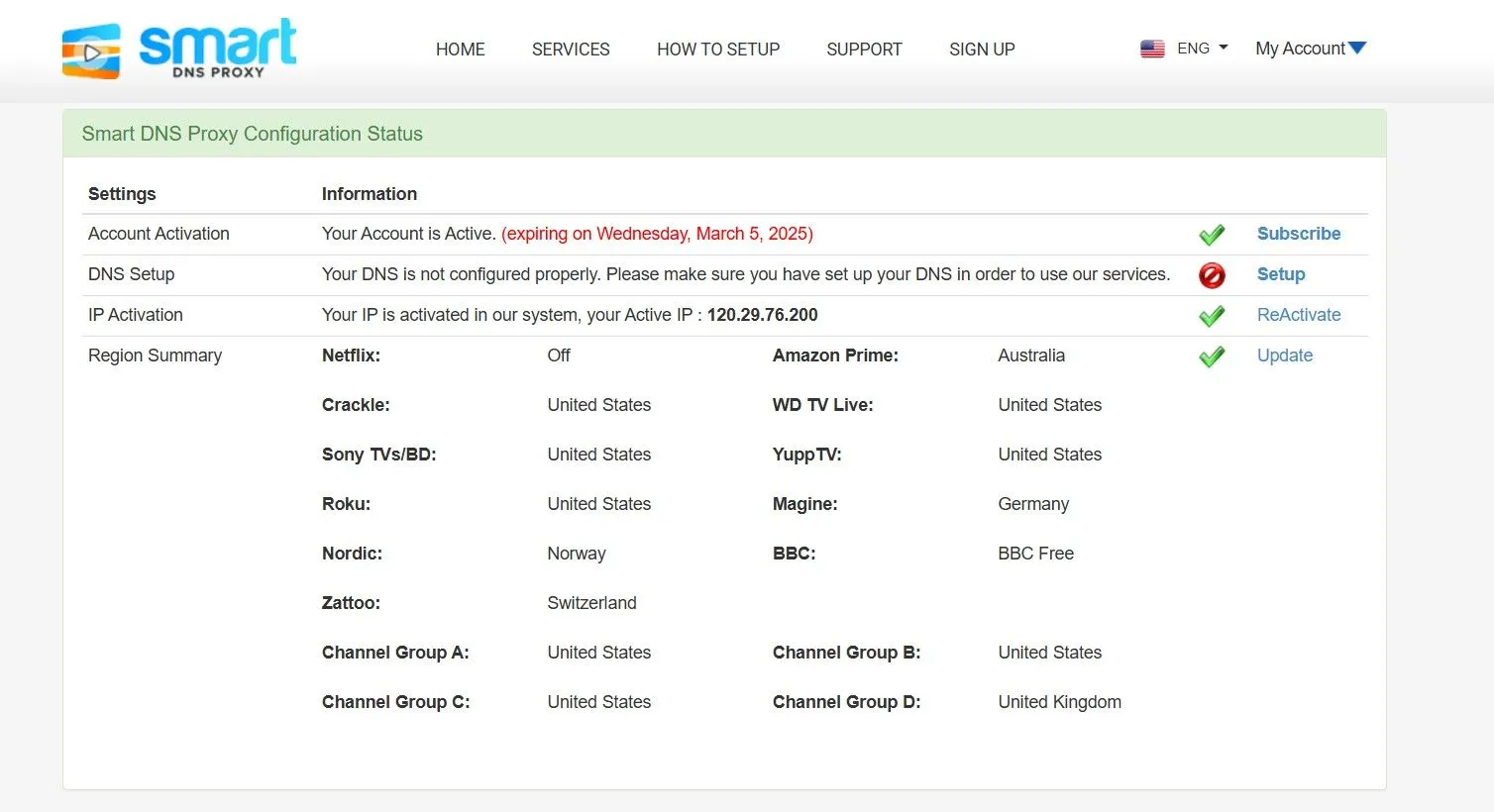 Giao diện tạo tài khoản Smart DNS Proxy để bắt đầu sử dụng dịch vụ.
Giao diện tạo tài khoản Smart DNS Proxy để bắt đầu sử dụng dịch vụ.
Bước 2: Cấu Hình DNS Proxy Trên Thiết Bị Của Bạn
- Bắt đầu bằng cách mở Xem Kết Nối Mạng bằng cách điều hướng đến Control Panel (Bảng điều khiển) > Network and Internet (Mạng và Internet) > Network Connections (Kết nối mạng).
- Nhấp chuột phải vào bộ điều hợp mạng bạn đang sử dụng và chọn Properties (Thuộc tính), sau đó cuộn xuống để hiển thị các tùy chọn IPv4 và IPv6.
- Bỏ chọn Internet Protocol Version 6 (TCP/IPv6) để đảm bảo Smart DNS Proxy chỉ hoạt động với IPv4.
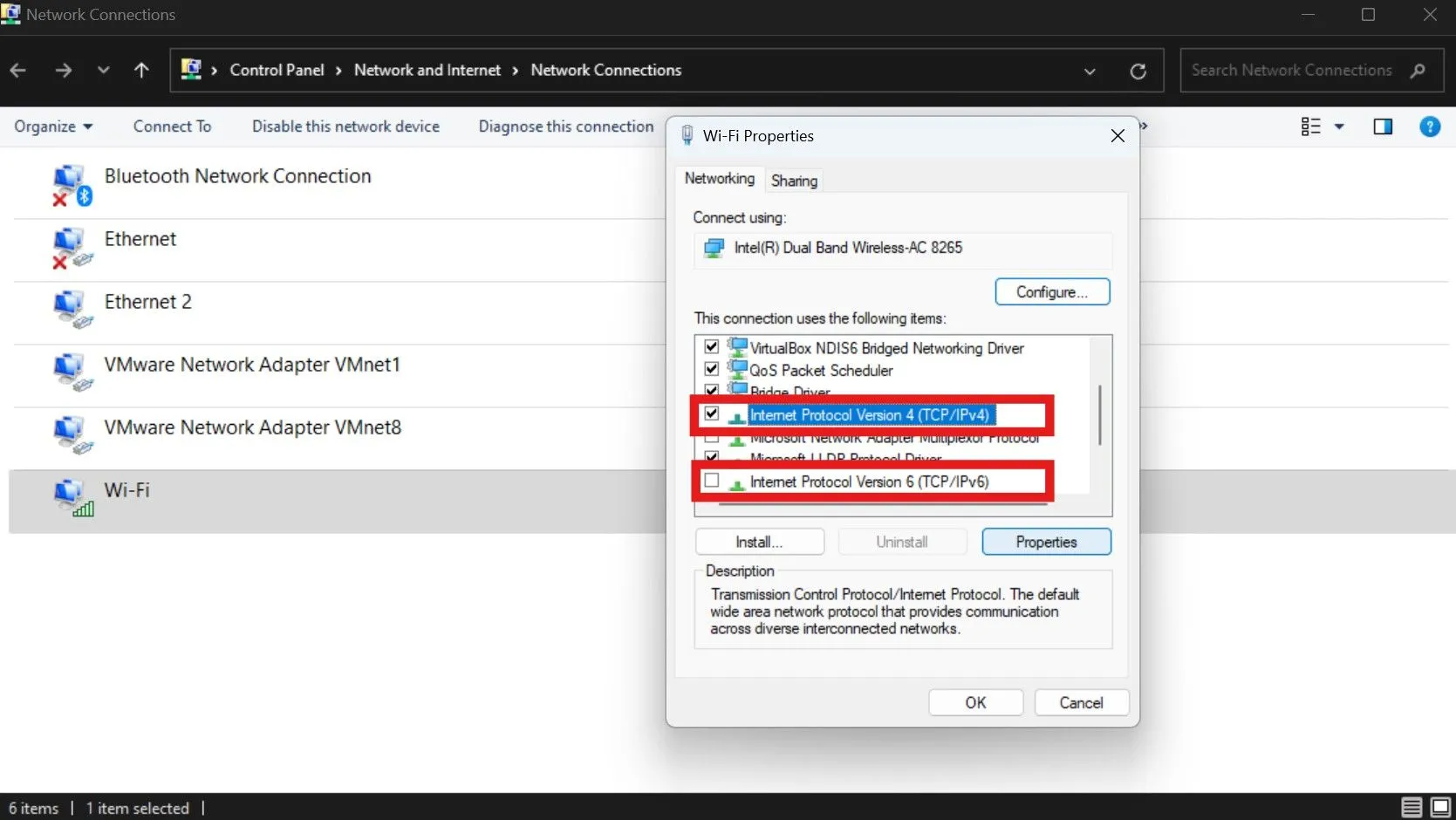 Giao diện cài đặt mạng trên Windows, hiển thị tùy chọn tắt kết nối Internet Protocol Version 6 (TCP/IPv6).
Giao diện cài đặt mạng trên Windows, hiển thị tùy chọn tắt kết nối Internet Protocol Version 6 (TCP/IPv6).
- Sau đó, bạn chọn Internet Protocol Version 4 (TCP/IPv4) và nhấp vào Properties.
- Bây giờ, hãy đánh dấu vào tùy chọn Use the following DNS server addresses (Sử dụng các địa chỉ máy chủ DNS sau). Tiếp theo, truy cập danh sách các máy chủ DNS khả dụng của SmartDNS. Chọn hai máy chủ bất kỳ mà bạn cho rằng nội dung muốn xem không bị chặn, sau đó sao chép địa chỉ IP của chúng. Quay lại bảng cấu hình IPv4 và dán cả hai địa chỉ IP vào các ô tương ứng.
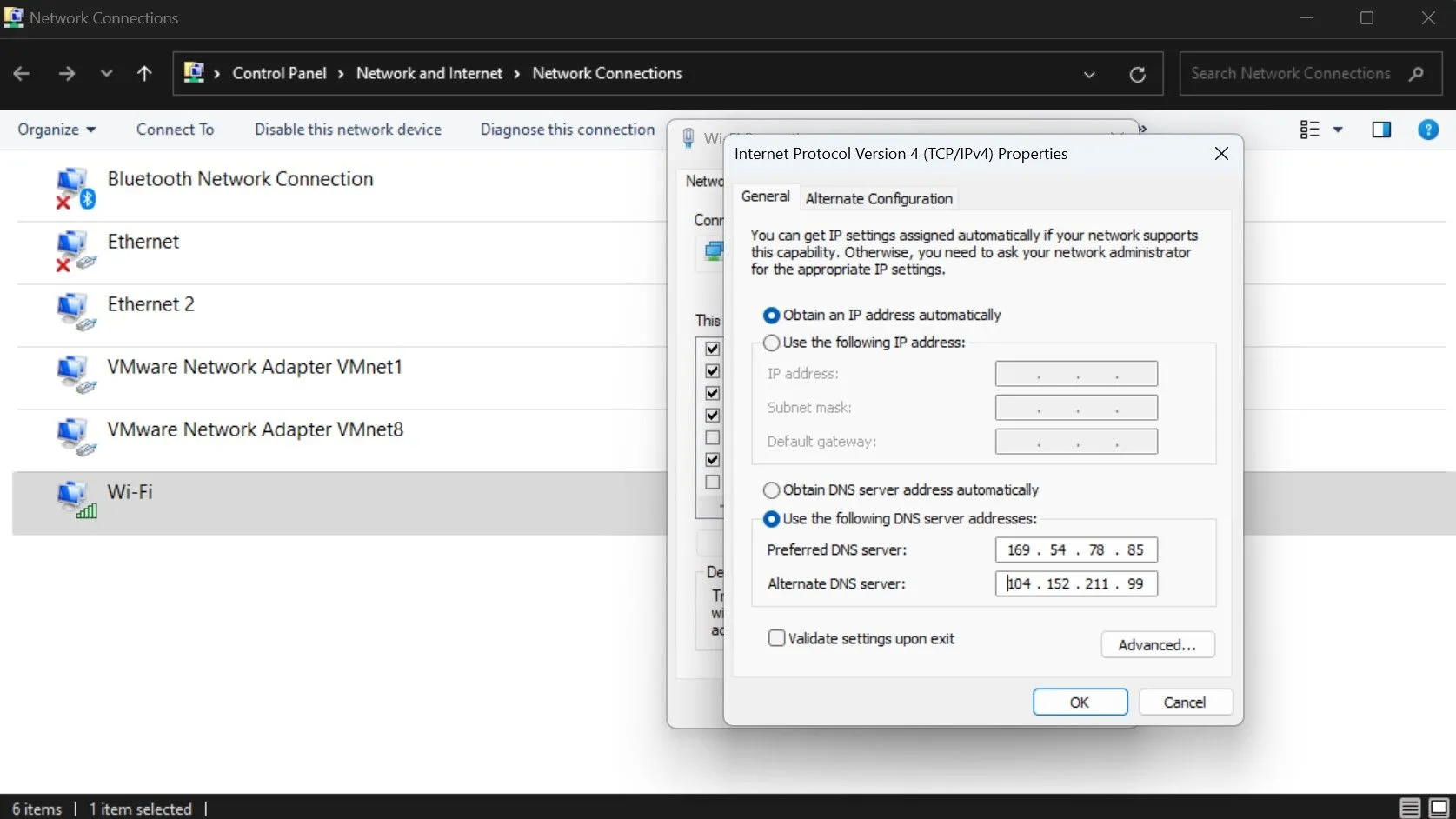 Cửa sổ cấu hình thuộc tính Internet Protocol Version 4 (TCP/IPv4) để nhập địa chỉ máy chủ DNS ưu tiên và thay thế.
Cửa sổ cấu hình thuộc tính Internet Protocol Version 4 (TCP/IPv4) để nhập địa chỉ máy chủ DNS ưu tiên và thay thế.
Lưu ý rằng thiết bị của bạn sẽ ưu tiên sử dụng máy chủ DNS bạn đặt dưới Preferred DNS server (Máy chủ DNS ưu tiên) và chỉ sử dụng Alternative DNS server (Máy chủ DNS thay thế) nếu máy chủ ưu tiên không khả dụng. Sau khi thiết lập cấu hình mạng, hãy khởi động lại máy tính để đảm bảo tất cả các thay đổi đã được áp dụng.
Đôi khi, Google Chrome có thể chặn Smart DNS Proxy khi bạn truy cập nội dung trực tuyến. Để khắc phục vấn đề này, hãy vào Settings (Cài đặt) > Privacy and security (Quyền riêng tư và bảo mật) > Security (Bảo mật). Cuộn xuống phần Advanced (Nâng cao) và vô hiệu hóa tùy chọn Use secure DNS (Sử dụng DNS bảo mật). Điều này sẽ giúp khắc phục các vấn đề Chrome chặn trang web do proxy DNS.
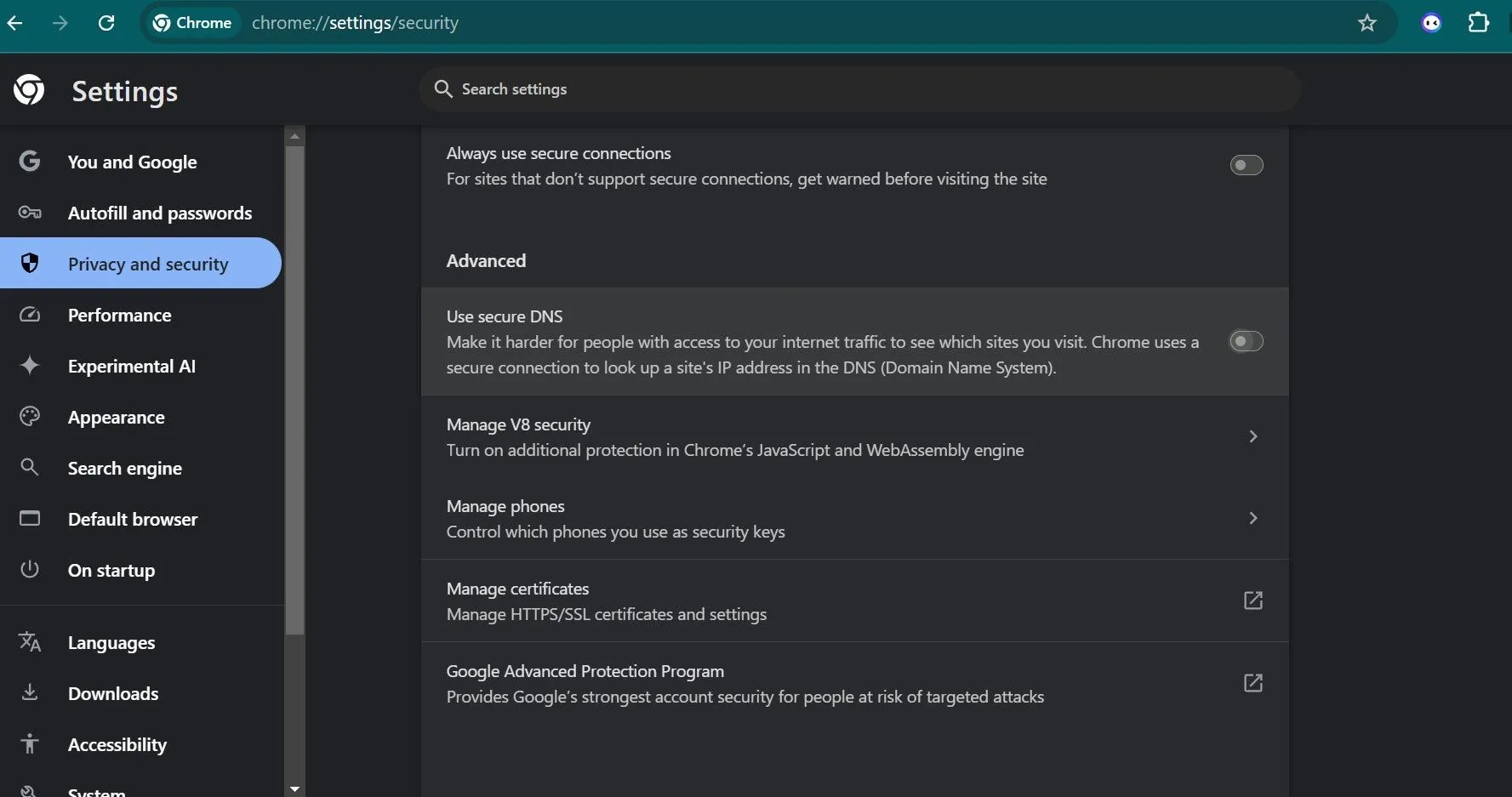 Mục cài đặt bảo mật của Google Chrome, hiển thị tùy chọn vô hiệu hóa tính năng DNS bảo mật.
Mục cài đặt bảo mật của Google Chrome, hiển thị tùy chọn vô hiệu hóa tính năng DNS bảo mật.
Bước 3: Kích Hoạt và Xác Minh Dịch Vụ DNS Proxy
- Sau khi khởi động lại máy tính, mở trình duyệt web của bạn và truy cập trang My Account trên Smart DNS Proxy.
- Nhấp vào Update (Cập nhật), sau đó chọn Activate/ReActivate (Kích hoạt/Kích hoạt lại) để đăng ký địa chỉ IP của bạn với hệ thống.
- Để xác minh rằng SmartDNS đã được kích hoạt, hãy kiểm tra trang Setup (Thiết lập) – nếu hiển thị dấu tích xanh, proxy DNS của bạn đang hoạt động chính xác.
Sau khi kích hoạt, hãy mở dịch vụ streaming yêu thích của bạn và thử truy cập nội dung bị giới hạn khu vực. Nếu nội dung vẫn bị khóa, hãy đảm bảo rằng IPv6 và Secure DNS đã được vô hiệu hóa. Bạn cũng có thể muốn thay đổi vùng máy chủ DNS, vì có thể vùng bạn đang proxy cũng đã chặn nội dung cụ thể mà bạn muốn truy cập.
Những Hạn Chế Khi Sử Dụng Smart DNS Proxy
Mặc dù các dịch vụ proxy DNS được tối ưu để nhanh và đơn giản hơn VPN, nhưng chúng cũng có những hạn chế nhất định cần được xem xét:
- Không Mã Hóa Dữ Liệu: Không giống như VPN, SmartDNS không mã hóa lưu lượng truy cập internet của bạn. Điều này khiến nó không phù hợp để bảo mật dữ liệu nhạy cảm. Nếu quyền riêng tư là mối quan tâm hàng đầu, VPN vẫn là lựa chọn tốt hơn.
- Chỉ Tương Thích Với Các Nền Tảng Cụ Thể: SmartDNS được thiết kế để hoạt động với các nền tảng streaming và trang web bị giới hạn khu vực. Tuy nhiên, nó sẽ không giúp bạn vượt qua kiểm duyệt cấp độ mạng (ví dụ: ở các quốc gia có chính sách kiểm duyệt nghiêm ngặt).
- Có Thể Yêu Cầu Xác Minh IP Thường Xuyên: Một số nhà cung cấp dịch vụ internet (ISP) thường xuyên thay đổi địa chỉ IP. Khi điều này xảy ra, bạn sẽ cần phải kích hoạt lại IP của mình với Smart DNS Proxy, điều này có thể gây bất tiện.
![]() Biểu tượng cấm trên các icon bảo mật và màn hình laptop, minh họa hạn chế về khả năng bảo mật của Smart DNS Proxy.
Biểu tượng cấm trên các icon bảo mật và màn hình laptop, minh họa hạn chế về khả năng bảo mật của Smart DNS Proxy.
Kết Luận
Nếu tất cả những gì bạn cần là một cách để xem các chương trình yêu thích hoặc truy cập các trang web bị chặn ở khu vực của mình, một dịch vụ proxy DNS như Smart DNS Proxy là một lựa chọn tuyệt vời. Nó nhanh, đáng tin cậy và có thể hoạt động trên các thiết bị không hỗ trợ VPN. Tuy nhiên, đây không phải là giải pháp phù hợp cho tất cả mọi người. Nếu bảo mật và quyền riêng tư là mối quan tâm chính của bạn, VPN vẫn là sự lựa chọn ưu việt hơn. Nhưng nếu tốc độ và sự tiện lợi là ưu tiên hàng đầu, Smart DNS Proxy chắc chắn đáng để bạn thử nghiệm.
Bạn đã từng sử dụng Smart DNS Proxy chưa? Hãy chia sẻ trải nghiệm của bạn và những thắc mắc về giải pháp này trong phần bình luận bên dưới!